Wer Ubuntu mit neuen Laptops nutzt kennt sicher den Pain der fehlenden Treiber für Fingerabdrucksensoren. Gefühlt gibt es dazu 1 Millionen Beiträge und fast nie eine Lösung. Wenn man Glück hat bekommt man keinen Synaptics Sensor und eine passende USB ID die dann vielleicht mit einem auf Github geteiltem, „un-maintaintem“ Treiber funktioniert, aber es gibt andere praktische Lösungen dafür.
„Howdy provides Windows Hello™ style authentication for Linux. Use your built-in IR emitters and camera in combination with facial recognition to prove who you are.“ (Github)
Vorwarnung: Die Pakete sind relativ groß, sprich Ihr solltet mindestens mal 1 GB an extra Speicher haben. Heutzutage eigentlich irrelevant, aber darauf hingewiesen sei es.
Installation
sudo add-apt-repository ppa:boltgolt/howdy
sudo apt update
sudo apt install howdyDiese lief bei mir sauber durch, lasst euch von den python Warnungen nicht erschrecken.
Konfiguration
Ich habe zusätzlich zur internen Webcam noch eine USB Kamera angeschlossen, einfach weil die Position in Video Calls schlecht ist (bei drei zuätzlichen Monitoren). Sollte euer internal device auch nicht angezeigt werden müsst Ihr die
nano /lib/security/howdy/config.ini
oder über
sudo howdy config
editieren und den device path anpassen
device_path = /dev/video0/dev/video0 scheint fast immer zu funktionieren.
Profil hinzufügen
Mit sudo howdy add fügt ihr eurem aktuell aktivem Profil eine neue Erkennung hinzu, ich empfehle hier je nach bei der Installation ausgewählter Sicherheit (low, med, high) mehrere adds. Ich habe zum Beispiel 6 hinzugefügt (dunkel, hell, normal, mit Brille, ohne Brille, leicht von der Seite).
sudo howdy list
Known face models for micha:
ID Date Label
0 2022-09-13 06:35:18 michas_face
1 2022-09-13 06:36:03 michas_face
2 2022-09-13 06:37:34 michas_face_with_glasses
3 2022-09-13 06:38:03 michas_face_dark
4 2022-09-13 06:38:17 michas_face_side
Testen der Funktion
Mit
sudo howdy testPrüft Ihr ob alles läuft
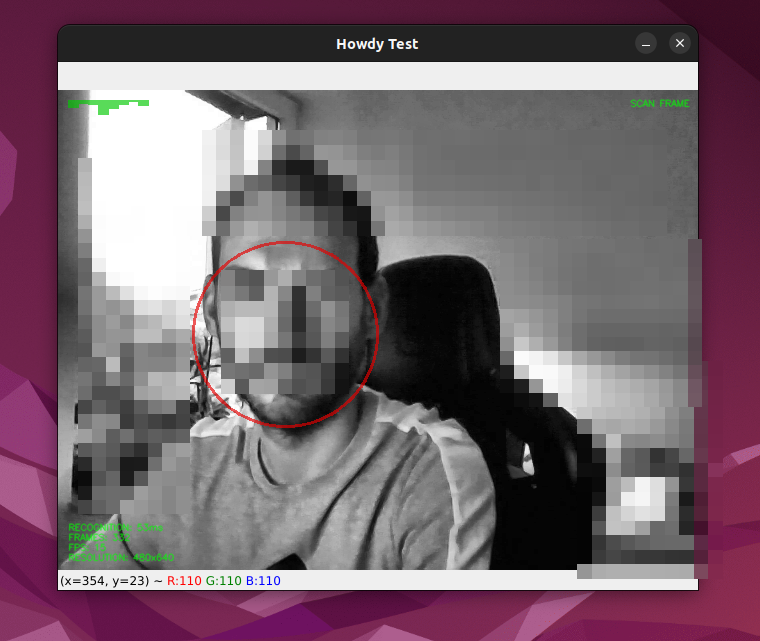
und nun könnt Ihr auch einen sudo Befehl absetzen und schauen ob eure Webcam LED angeht und die Erkennung funktioniert. Auch ein abmelden sollte mal getestet werden.
1Password
Besondern praktisch finde ich das Feature bei 1Password, dort könnt Ihr nun unter biometrischer Erkennung einen Haken setzen und beim Klick auf den Fingerabdruck erkennt euch die Kamera und Ihr werdet ohne Master Passwort eingeloggt.
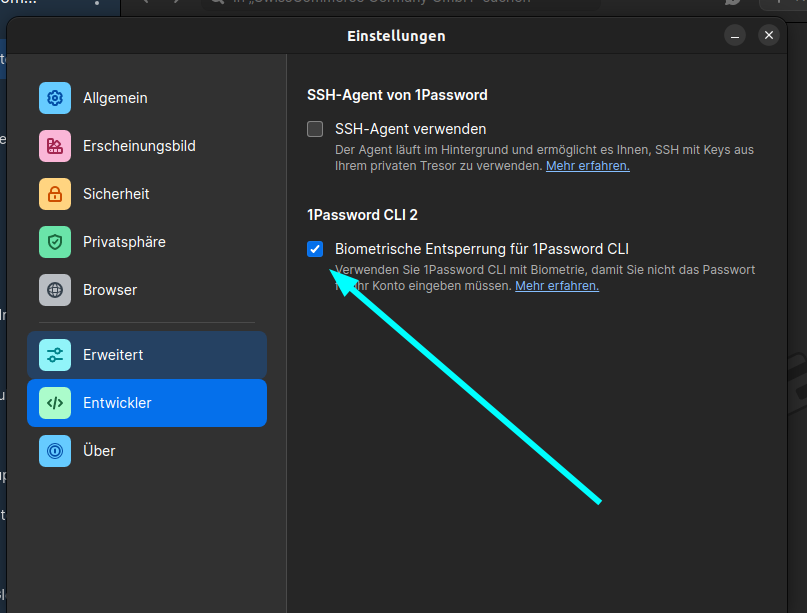
Sicherheitshinweis
Bitte klärt den Einsatz vorher mit euren Sicherheitsbeauftragtem ab. Einfache (low) Erkennung kann schnell mit einem Bild getäuscht werden und sollte daher mit bedacht oder gar nicht ausgewählt werden.

